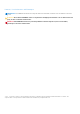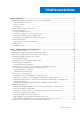OpenManage Integration for VMware vCenter Version 5.3 Installationshandbuch March 2021 Rev.
Hinweise, Vorsichtshinweise und Warnungen ANMERKUNG: Eine ANMERKUNG macht auf wichtige Informationen aufmerksam, mit denen Sie Ihr Produkt besser einsetzen können. VORSICHT: Ein VORSICHTSHINWEIS warnt vor möglichen Beschädigungen der Hardware oder vor Datenverlust und zeigt, wie diese vermieden werden können. WARNUNG: Mit WARNUNG wird auf eine potenziell gefährliche Situation hingewiesen, die zu Sachschäden, Verletzungen oder zum Tod führen kann. © 2010 - 2021 Dell Inc. oder ihre Tochtergesellschaften.
Inhaltsverzeichnis Kapitel 1: Einführung....................................................................................................................... 5 OpenManage Integration for VMware vCenter-Lizenzierung (OMIVV)........................................................................5 Eine Softwarelizenz erwerben....................................................................................................................................... 6 Lizenzen verwalten..............................
OMIVV wiederherstellen, nachdem die Registrierung einer früheren Version von OMIVV aufgehoben wurde.......................................................................................................................................................................... 34 Verwalten der Aufhebung der Registrierung und der erneuten Registrierung...................................................... 35 Kapitel 3: OMIVV-Appliance und Repository-Speicherort aktualisieren..........................................
1 Einführung Dieses Handbuch enthält Anweisungen zur Installation und Konfiguration von OpenManage Integration for VMware vCenter (OMIVV). OMIVV wird verwendet, um PowerEdge-Server zu ermitteln, zu überwachen und zu verwalten, auf denen VMware vCenter ausgeführt wird.
Eine Softwarelizenz erwerben 1. Navigieren Sie zu Einstellungen > Lizenzierung > Lizenz kaufen, oder Dashboard > Lizenz kaufen oder Admin Portal > vCenter Registrierung > Lizenzierung > JETZT KAUFEN. Die Supportseite von DellEMC wird angezeigt. 2. Laden Sie die Lizenzdatei herunter und speichern Sie Sie an einem bekannten Speicherort. Möglicherweise erhalten Sie die Lizenzdatei als gepackte ZIP-Datei. Stellen Sie sicher, dass Sie die Zip-Datei entpacken und laden Sie nur die XML-Lizenzdatei hoch.
Wichtige Hinweise zu Referenzzwecken ● Ab OMIVV 5.0 wird nur der VMware vSphere Client (HTML5) unterstützt und der vSphere Web Client (Flex) wird nicht unterstützt. ● Für die Verwendung des DNS-Servers gelten die folgenden empfohlenen Vorgehensweisen: ○ OMIVV unterstützt nur IPv4-IP-Adressen. Obwohl sowohl die statische IP-Zuweisung und die DHCP-Zuweisung unterstützt werden, wird empfohlen, eine statische IP-Adresse zuzuweisen.
Tabelle 1. Unterstützte BIOS-Version für 12G PowerEdge-Server Server Minimale BIOS-Version R520 1.2.4 oder höher R620 1.2.6 oder höher R720 1.2.6 oder höher R720xd 1.2.6 oder höher R820 1.7.2 oder höher R920 1.1.0 oder höher Tabelle 2. Unterstützte BIOS-Version für 13G PowerEdge-Server Server Minimale BIOS-Version R630 1.0.4 oder höher R730 1.0.4 oder höher R730xd 1.0.4 oder höher R430 1.0.4 oder höher R530 1.0.2 oder höher R830 1.0.2 oder höher R930 1.0.2 oder höher R230 1.0.
Tabelle 3. Unterstützte BIOS-Version für iDRAC9-basierte PowerEdge-Server Server Minimale BIOS-Version R440 1.0.0 oder höher M640 1.0.0 oder höher T140 1.0.0 oder höher T340 1.0.0 oder höher T640 1.0.0 oder höher T440 1.0.0 oder höher R540 1.0.0 oder höher FC640 1.0.0 oder höher R6415 1.0.0 oder höher R7425 1.0.0 oder höher R7415 1.0.0 oder höher XR2 2.2.11 oder höher MX740C 1.0.0 oder höher MX840C 1.0.0 oder höher R6515 1.0.3 oder höher R7515 1.0.3 oder höher R6525 1.0.
Tabelle 5. Unterstützte iDRAC und Lifecycle Controller für die Bereitstellung Server iDRAC mit Lifecycle Controller 13G 2.50.50.50 oder höher iDRAC9-basierte Server 3.00.00.00 und höher Tabelle 6. BIOS- und iDRAC-Anforderungen für den Cloud-Server Modell BIOS iDRAC mit Lifecycle Controller C6320 1.0.2 2.50.50.50 oder höher C4130 1.0.2 2.50.50.50 oder höher C6420 1.0.0 oder höher 3.00.00.00 oder höher C4140 1.0.0 oder höher 3.00.00.00 oder höher C6525 1.0.0 oder höher ab Version 3.42.
Tabelle 7. Unterstützte Funktionen auf Power Edge-Servern Funktionen 12G und 13G iDRAC9-basierte Server vSphere Lifecycle Manager Y^ Y^ * In der Cloud mit Modellnummer C6320 wird die Funktionszustandsüberwachung für die Zusatzkarten nicht unterstützt. # In der Cloud mit Modellnummer C6320 werden Firmware-Aktualisierungen für die Zusatzkarten nicht unterstützt. @ Gilt nur für einen MX-Gehäuse-Host.
Es wird die Verwendung von Google Chrome für den Zugriff auf die OMIVV-Funktionen empfohlen. OMIVV unterstützt Google Chrome und Mozilla Firefox. Microsoft Internet Explorer wird nicht unterstützt. Es wird empfohlen, die neueste Version der unterstützten Browser zu verwenden. Informationen zur Unterstützung bestimmter Browserversionen finden Sie in der VMware-Dokumentation für die vCenter-Version, die Sie verwenden. Voraussetzungen für den VMware vSphere Client (HTML-5) vCenter 6.
Tabelle 11. Virtual Appliance Portnum Protokoll mer e Schnitt stellenTyp Maximale Richtun Verschlüsse g lungsstufe Ziel Verwendung Beschreibung 53 DNS TCP Keine Ausgang OMIVV-Gerät zu DNS-Server DNS-Client Konnektivität zum DNS-Server oder Auflösen der Hostnamen. 68 DHCP UDP Keine Eingang DHCP-Server zu OMIVV-Gerät Dynamische Netzwerkkon figuration Um die Netzwerkdetails wie IP, Gateway, Netzmaske und DNS abzurufen.
Tabelle 12. Verwaltete Knoten (ESXi) Portnum mer Protokolle Schnitts Maximale tellen- Verschlüs Typ selungsst ufe Richtun g Ziel Verwendu ng 162 SNMP UDP Keine Ausgang ESXi zu HardwareOMIVV-Gerät Ereignisse Asynchrone SNMP-Traps, die von ESXi gesendet werden. Dieser Port muss über ESXi geöffnet werden. 443 WSMAN TCP 128 Bit Eingang OMIVV-Gerät iDRACzu ESXi Kommunik ation Wird verwendet, um Informationen für die Management Station bereitzustellen.
2 OMIVV installieren und konfigurieren Stellen Sie sicher, dass alle Anforderungen erfüllt sind und Sie das benötigte VMware vCenter ausführen. Weitere Informationen finden Sie unter Hardwareanforderungen auf Seite 7 und Softwareanforderungen auf Seite 11. Die folgenden Schritte fassen das allgemeine Installations- und Konfigurationsverfahren für die OMIVV zusammen: 1. Laden Sie die Datei DellEMC_OpenManage_Integration_..zip von der Dell Support-Website unter https://www.dell.
● Bestimmen Sie den Speicherort des OMIVV-Installationsverzeichnisses. ● Die OMIVV und der vCenter-Server müssen sich im gleichen Netzwerk befinden. ● Es besteht eine Route zwischen den vCenter-, OMIVV- und den iDRAC-Netzwerken, wenn vCenter, OMIVV und iDRAC sich in verschiedenen Netzwerken befinden. Dies gilt nur, wenn die OMIVV-Appliance nicht mit zwei NICs konfiguriert ist.
c. Wählen Sie die Dateien (.mf, .ovf und .vmdk) aus. d. Klicken Sie auf Weiter. Das Fenster Name und Verzeichnis anzeigen wird angezeigt. ANMERKUNG: Wenn das OVF-Paket auf einer Netzwerkfreigabe gespeichert ist, kann der Installationsprozess zwischen 10 und 30 Minuten dauern. Für eine schnellstmögliche Installation wird empfohlen, die OVF-Datei auf einem lokalen Laufwerk zu hosten. 7. Führen Sie im Fenster Name und Verzeichnis auswählen folgende Schritte aus: a.
Zertifikatsignierungsanforderung (CSR) erstellen Standardmäßig verfügt OMIVV über ein selbstsigniertes Zertifikat. Wenn Sie ein von einer benutzerdefinierten Zertifizierungsstelle (Certificate Authority, ca) signiertes Zertifikat für OMIVV benötigen, wird empfohlen, vor der vCenter-Registrierung ein neues Zertifikat hochzuladen. Das Erstellen einer neuen CSR verhindert, dass Zertifikate mit zuvor erstellten CSR auf das Gerät hochgeladen werden.
Tabelle 14. Systemanforderungen für Bereitstellungsmodi Bereitstellungsmodi Anzahl der Hosts Anzahl der CPUs Speicher (GB) Mindestspeichergröße Klein Bis zu 250 2 8 95 GB Mittel Bis 500 4 16 95 GB Groß Bis zu 1000 8 32 95 GB Extragroßer Modus Bis zu 2.000 12 32 95 GB ANMERKUNG: Die MX-Gehäuse-Firmwareaktualisierungsfunktion wird nur in den Bereitstellungsmodi „Mittel“, „Groß“ und „Extragroß“ unterstützt.
Weitere Informationen über die Liste der Berechtigungen, die für die Rolle erforderlich sind, erhalten Sie unter Erforderliche Berechtigungen für Nicht-Administrator-Nutzer. Die erforderlichen Schritte zum Erstellen oder Ändern einer Rolle und zum Auswählen von Berechtigungen im vSphere Client (HTML-5) finden Sie in der Dokumentation zu VMware vSphere. 2. Weisen Sie einen Nutzer zu der neu erstellten Rolle zu, nachdem Sie eine Rolle definiert und Berechtigungen für die Rolle ausgewählt haben.
○ Bearbeiten ○ Ansicht ● Berechtigungen ○ Ändern von Berechtigungen ○ Ändern einer Rolle ● Sitzungen ○ Validieren einer Sitzung ● Task ○ Erstellen ○ Aktualisierung ANMERKUNG: Wenn ein vCenter-Server unter Verwendung eines Nutzers, der kein Administrator ist, registriert wird, um auf OMIVV-Funktionen zuzugreifen, muss der Nutzer, der kein Administrator ist, über Dell Berechtigungen verfügen.
Abbildung 1. Verwaltungskonsole Wenn Sie sich zum ersten Mal anmelden, werden Sie aufgefordert, die EULA zu akzeptieren. 3. Führen Sie auf der Seite Dell EMC Endbenutzer-Lizenzvereinbarung die folgenden Schritte aus: a. Lesen Sie die Geschäftsbedingungen und aktivieren Sie dann das Kontrollkästchen Ich akzeptiere die Bedingungen in der Lizenzvereinbarung. b. Klicken Sie auf Akzeptieren. Weitere Informationen über die Telemetrie EULA erhalten Sie, indem Sie auf Dell EMC Telemetrie EULA klicken. Abbildung 2.
Abbildung 3. vCenter-Registrierung 5. Führen Sie im Fenster Neuen vCenter-Server registrieren die folgenden Unterschritte aus: a. Geben Sie unter vCenter-Nameim Textfeld vCenter Server-IP oder -Hostname die IP-Adresse oder den FQDN des Servers ein. ANMERKUNG: Es wird empfohlen, OMIVV beim VMware vCenter unter Verwendung eines FQDN (Fully Qualified Domain Name) zu registrieren. Achten Sie darauf, dass der Hostname des vCenter vom DNS-Server für FQDN-basierte Registrierungen korrekt aufgelöst werden kann. b.
7. Führen Sie eine der folgenden Aktionen aus: ● Wenn Sie die OMIVV-Testversion verwenden, können Sie das OMIVV-Symbol anzeigen. ● Bei der Vollversion des Produkts kann die Lizenzdatei vom Dell Digital Locker unter heruntergeladen werden und Sie können diese Lizenz in Ihr virtuelles Gerät importieren. Klicken Sie zum Importieren der Lizenzdatei auf Lizenz hochladen. Weitere Informationen zum Hochladen einer Lizenz finden Sie unter Hochladen einer Lizenz auf die OMIVV-Verwaltungskonsole auf Seite 24.
Registrieren von vSphere Lifecycle Manager in der Dell EMC Verwaltungskonsole Die vCenter Version muss 7.0 oder höher sein. 1. Navigieren Sie zu https://. 2. Klicken Sie auf der Seite VCENTER-REGISTRIERUNG unter vSphere Lifecycle Manager auf Registrieren. Das Dialogfeld VSPHERE LIFECYCLE MANAGER REGISTRIEREN wird angezeigt. 3. Klicken Sie auf vSphere Lifecycle Manager registrieren.
ANMERKUNG: Achten Sie darauf, das richtige vCenter auszuwählen, da OMIVV mehr als einem vCenter zugeordnet sein kann. 3. Klicken Sie zur Bestätigung der Aufhebung der Registrierung auf den ausgewählten vCenter Server auf das Dialogfeld VCENTER REGISTRIERUNG AUFHEBEN und anschließend auf Registrierung aufheben. ANMERKUNG: Nachdem Sie die Registrierung von OMIVV aufgehoben haben, melden Sie sich am vSphere Client (HTML-5) ab und wieder an.
NTP über das Admin-Portal erfolgreich konfiguriert wurde. Weitere Informationen zum Konfigurieren von NTP finden Sie unter Einrichten von NTP-Servern (Network Time Protocol) auf Seite 33. b. Klicken Sie auf Zeitzone, wählen Sie die entsprechende Zeitzone aus und klicken Sie dann auf OK. 6. Um das Netzwerk des OMIVV-Geräts zu konfigurieren, klicken Sie auf Netzwerkkonfiguration.
ANMERKUNG: Nachdem Sie das OMIVV-Gerät mit einer statischen IP-Adresse konfiguriert haben, wird die OMIVV-Terminal-HilfsprogrammSeite manchmal nicht sofort aktualisiert, um die aktualisierte IP anzuzeigen. Um dieses Problem zu beheben, verlassen Sie das OMIVV-Terminal-Dienstprogramm und melden Sie sich erneut an. 8. Klicken Sie zum Ändern des Hostnamens des OMIVV-Geräts auf Hostnamen ändern. a. Geben Sie einen gültigen Hostnamen ein und klicken Sie auf Hostnamen aktualisieren.
● Routing-Anforderungen (Netzwerk-IP, Netzmaske und Gateway): Für andere externe Netzwerke, die weder direkt noch über das Standard-Gateway erreichbar sind, konfigurieren Sie die statischen Routen. ● DNS-Anforderungen: OMIVV unterstützt DNS-Konfiguration nur für ein Netzwerk. Weitere Informationen zur DNS-Konfiguration finden Sie unter Schritt 9 (b) in diesem Thema. 1. Schalten Sie die OMIVV-Appliance aus. 2.
5. Wählen Sie im Hilfsprogramm OpenManage Integration for VMware vCenter – Einrichtung eines virtuellen Geräts Netzwerkkonfiguration. Auf der Seite Netzwerkverbindungen werden zwei NICs angezeigt. WARNUNG: Verwenden Sie „+“ nicht, um eine neue Netzwerkschnittstelle hinzuzufügen. Um einen NIC hinzuzufügen, muss „Einstellungen bearbeiten“ für vSphere verwendet werden. 6. Wählen Sie die NIC aus, die Sie konfigurieren möchten, und klicken Sie auf . 7.
a. Wählen Sie Manuell oder Automatisch (DHCP) aus der Dropdown-Liste Methode. b. Wenn Sie die Methode Manuell auswählen, klicken Sie auf Hinzufügen und geben Sie dann die gültige IP-Adresse, Netzmaske (im CIDR-Format) und Gateway-Details ein. Es wird empfohlen, die statische IP-Adresse für den Fall zu verwenden, dass Sie die Priorität der DNS-Server (primäre und sekundäre DNS-Einträge) steuern möchten.
In der Regel erfordert das Netzwerk, das Sie als Standard-Gateway konfiguriert haben, keine manuelle Routingkonfiguration, da das Gateway die Erreichbarkeit gewährleisten kann. Bei Netzwerken, für die das Standard-Gateway nicht konfiguriert ist (für die das Kontrollkästchen Diese Verbindung nur für Ressourcen in ihrem Netzwerk verwenden aktiviert wurde), kann jedoch eine manuelle Routingkonfiguration erforderlich sein.
5. Geben Sie das neue Kennwort erneut im Textfeld Neues Kennwort bestätigen ein. 6. Klicken Sie auf Administratorkennwort. Konfigurieren des Network Time Protocol (NTP) und Einstellen der lokalen Zeitzone 1. Öffnen Sie die OMIVV-Webkonsole. 2. Klicken Sie im Dienstprogramm OpenManage Integration for VMware vCenter – Einrichtung eines virtuellen Geräts auf Datum/Uhrzeit-Eigenschaften. Geben Sie die NTP-Details in die Admin-Konsole ein.
OMIVV-Appliance auf werkseitige Einstellungen zurücksetzen 1. Öffnen Sie die OMIVV-Webkonsole. 2. Klicken Sie im Dienstprogramm OpenManage Integration for VMware vCenter – Einrichtung eines virtuellen Geräts auf Einstellungen zurücksetzen. Die folgende Meldung wird angezeigt: All the settings in the appliance will be Reset to Factory Defaults and the appliance will be rebooted. Do you still wish to continue? 3. Um das Gerät zurückzusetzen, klicken Sie auf Ja.
Führen Sie die Aufgaben 3 bis 9 aus, die unter OMIVV-Gerät durch Sichern und Wiederherstellen aktualisieren auf Seite 40 aufgeführt sind. Verwalten der Aufhebung der Registrierung und der erneuten Registrierung Es wird empfohlen, vor dem Aufheben der Registrierung ein Backup durchzuführen. ANMERKUNG: Durch das Aufheben der Registrierung des Plug-ins werden alle Anpassungen, die auf den registrierten Alarmen implementiert wurden, und Funktionszustandsaktualisierungen von Dell für PHA-Cluster entfernt.
3 OMIVV-Appliance und Repository-Speicherort aktualisieren ● Um sicherzustellen, dass alle Daten geschützt sind, führen Sie vor dem Aktualisieren des OMIVVGeräts eine Sicherung der OMIVVDatenbank aus. Informationen dazu finden Sie unter Backups und Wiederherstellungen verwalten auf Seite 37. ● Das OMIVV-Gerät benötigt eine Internetverbindung, um verfügbare Aktualisierungsmechanismen anzuzeigen und die RPMAktualisierung durchzuführen.
Für die verfügbare Version des OMIVV-Geräts werden die entsprechenden RPM- und OMIVV-Aktualisierungsmechanismen mit einem Häkchen angezeigt [ ]. 2. Zum Aktualisieren des OMIVV-Plug-ins von einer vorhandenen Version auf die verfügbare Version führen Sie einen der folgenden Schritte durch: ● Für die Aktualisierung unter Verwendung von RPM, das unter Repository-Pfad aktualisieren verfügbar ist, stellen Sie sicher, dass Repository-Pfad aktualisieren auf folgenden Pfad eingestellt ist: https://linux.dell.
● Sofortiges Backup durchführen ● Datenbank aus einem Backup wiederherstellen ● Sicherungs- und Wiederherstellungseinstellungen zurücksetzen auf Seite 39 Führen Sie folgende Schritte in OMIVV durch, um die Seite EINSTELLUNGEN ZU BACKUP UND ZUR WIEDERHERSTELLUNG über die Verwaltungskonsole aufzurufen: 1. Navigieren Sie zu https:\\. 2. Geben Sie im Anmelde-Dialogfeld Ihr Kennwort ein. 3. Klicken Sie im linken Fensterbereich auf BACKUP UND WIEDERHERSTELLUNG.
Automatische Backups planen Weitere Informationen zum Konfigurieren des Backup-Speicherorts und des Berechtigungsnachweises finden Sie unter Konfigurieren von Backup und Wiederherstellung. 1. Auf der Seite EINSTELLUNGEN FÜR BACKUP UND WIEDERHERSTELLUNG klicken Sie auf Bearbeiten automatisch geplanter Backup. Die relevanten Felder sind aktiviert. 2. Klicken Sie auf Aktiviert, um Backups zu aktivieren. 3.
1. Klicken Sie auf der Seite EINSTELLUNGEN ZUR SICHERUNG UND WIEDERHERSTELLUNG auf Einstellungen zurücksetzen. 2. Klicken Sie im Dialogfeld Einstellungen zurücksetzen auf Anwenden. OMIVV-Gerät durch Sichern und Wiederherstellen aktualisieren Es wird empfohlen, Cluster oder Hosts, die von OMIVV verwaltet werden, nach dem Backup und vor der Wiederherstellung der Backupdatei nicht zu ändern oder zu entfernen.
● Die proaktive Hochverfügbarkeitsfunktion funktioniert möglicherweise nicht ordnungsgemäß. Deaktivieren und aktivieren Sie in einem solchen Fall die proaktive HA für alle Cluster, in denen der Dell EMC Host vorhanden ist. ● Konfigurieren Sie das Trap-Ziel für die SNMP-Traps, sodass es auf die neue Appliance verweist. Die Identitätsänderung wird durch Ausführung der Bestandsaufname auf diesen Hosts korrigiert.
4 Konfigurieren der OMIVV-Appliance mithilfe des Assistenten für die Erstkonfiguration Nachdem Sie die grundlegende Installation von OMIVV und die Registrierung der vCenter abgeschlossen haben, wird automatisch erstmals der Erstkonfigurationsassistent angezeigt, wenn Sie auf das OMIVV-Symbol klicken.
4. Führen Sie auf der Seite Zusätzlichen Einstellungen konfigurieren die folgenden Schritte aus: a. Planen Sie Bestandsaufnahme-Jobs. Weitere Informationen zum Planen von Bestandsaufnahme-Jobs finden Sie unter Einen Bestandsaufnahme-Job planen auf Seite 45. b. Serviceabfrage-Job planen Weitere Informationen zum Planen von Serviceabfrage-Jobs finden Sie unter Serviceabfrage-Jobs planen auf Seite 45.
○ Geben Sie den Nutzernamen im Feld Active Directory-Benutzername ein. Geben Sie den Nutzernamen in einem dieser Formate ein: domain\username oder username@domain. Der Nutzername ist auf 256 Zeichen beschränkt. Informationen zu Nutzernamen-Einschränkungen finden Sie in der Dokumentation zum Microsoft Active Directory. ○ Geben Sie das Kennwort ein. Die AD-Anmeldeinformationen können für den iDRAC und den Host dieselben oder unterschiedlich sein. d.
Einen Bestandsaufnahme-Job planen Um die neuesten Bestandsdaten auf OMIVV anzuzeigen, müssen Sie einen Bestandsaufnahme-Job regelmäßig planen, um sicherzustellen, dass die Bestandsinformationen der Hosts oder des Gehäuses auf dem neuesten Stand sind. Es wird empfohlen, den BestandsaufnahmeJob wöchentlich auszuführen. ANMERKUNG: Das Gehäuse wird im OMIVV-Kontext verwaltet. Es gibt keinen Kontext von vCenter in der Gehäuseverwaltung.
Konfigurieren von Ereignissen und Alarmen ● Zum Empfangen von Ereignissen von den Servern müssen Sie sicherstellen, dass das SNMP-Trap-Ziel in iDRAC festgelegt ist. OMIVV unterstützt SNMP v1- und v2-Warnmeldungen. ● Stellen Sie sicher, dass Sie die Ereignisanzeigenebene festlegen, bevor Sie Alarme für Hosts und deren Gehäuse aktivieren.
Prognose-MPR (Memory Page Retire) OMIVV Memory Page Retire (MPR) ist eine Funktion vor dem Ausfall, die den unterstützten PowerEdge Hosts verfügbar ist. Diese Funktion ermöglicht es dem Host, das Betriebssystem über die korrigierbaren Speicherfehler zu informieren, die auf einer Speicherseite aufgetreten sind. Derzeit werden MPR-Ereignisse für alle von OMIVV verwalteten Hosts registriert.
einen Proxy für die Verbindung mit dem Internet benötigt, stellen Sie sicher, dass Sie die Proxy-Einstellungen auf dem Admin-Portal konfigurieren. Zum Empfangen regelmäßiger Benachrichtigungen zur Verfügbarkeit der aktuellen Version (RPM, OVF, RPM/OVF) von OMIVV führen Sie die folgenden Schritte aus, um die Benachrichtigung zur aktuellen Version zu konfigurieren: 1. Klicken Sie auf der OMIVV-Startseite auf Einstellungen > Anwendungseinstellungen > Benachrichtigungen > Benachrichtigung zur aktuellen Version.
A Zugriff auf Support-Inhalte von der Dell EMC Support-Website Greifen Sie auf unterstützende Inhalte in Verbindung mit einer Reihe von Systemverwaltungstools über direkte Links zu, gehen Sie zur Dell EMC Support-Website oder verwenden Sie eine Suchmaschine. ● Direkte Links: ○ Für Dell EMC Enterprise Systems Management und Dell EMC Remote Enterprise Systems Management –https://www.dell.com/ esmmanuals ○ Für Dell EMC Virtualization Solutions –https://www.dell.
B Zugehörige Dokumentation Zusätzlich zu dieser Anleitung können Sie auf die anderen Anleitungen zugreifen, die unter https://www.dell.com/support zur Verfügung stehen. Klicken Sie auf Alle Produkte durchsuchen und klicken Sie dann auf Software > Virtualisierungslösungen. Klicken Sie auf OpenManage Integration for VMware vCenter, um auf die folgenden Dokumente zuzugreifen: ● ● ● ● OpenManage Integration for VMware vCenter Version 5.3 – Benutzerhandbuch OpenManage Integration for VMware vCenter Version 5.
C Kontaktaufnahme mit Dell ANMERKUNG: Wenn Sie über keine aktive Internetverbindung verfügen, so finden Sie Kontaktinformationen auf der Eingangsrechnung, dem Lieferschein, der Rechnung oder im Dell Produktkatalog. Dell bietet verschiedene Optionen für Online- und Telefonsupport an. Die Verfügbarkeit ist abhängig von Land und Produkt und einige Dienste sind in Ihrem Gebiet möglicherweise nicht verfügbar. So erreichen Sie den Vertrieb, den Technischen Support und den Kundendienst von Dell: 1.